นี่คือวิธีที่คุณจะสามารถเข้าถึง Copilot ใน Windows 11 File Explorer
2 นาที. อ่าน
เผยแพร่เมื่อ
อ่านหน้าการเปิดเผยข้อมูลของเราเพื่อดูว่าคุณจะช่วย MSPoweruser รักษาทีมบรรณาธิการได้อย่างไร อ่านเพิ่มเติม
หมายเหตุสำคัญ
- ภาพหน้าจอที่แสดง Copilot ในเมนูบริบท Windows 11 File Explorer รั่วไหลออกมา
- Copilot ในเมนูบริบท File Explorer จะสามารถสรุปเอกสารหลายประเภทได้
- Copilot ใน File Explorer มีแนวโน้มที่จะได้รับการแนะนำให้รู้จักกับ Windows Insiders ก่อน
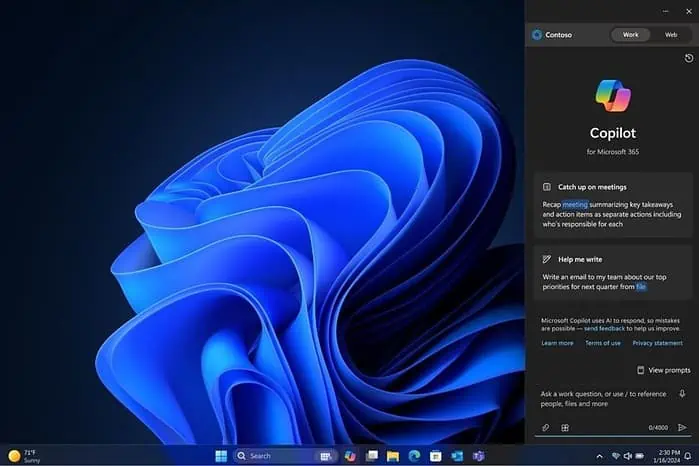
ย้อนกลับไปในเดือนมกราคมปีนี้ เรารายงานว่า Microsoft กำลังทำงานอยู่ เพิ่ม Copilot ให้กับ Windows 11 File Explorer. แต่สิ่งที่ขาดหายไปนั้นคือการพิสูจน์ที่ชัดเจน นอกเหนือจากการเปลี่ยนแปลงโค้ดบางอย่างที่ชี้ไปที่ฟีเจอร์นั้น โชคดีที่ได้รับความอนุเคราะห์จาก PhantomOcean3 ผู้รั่วไหลของ Windows ตอนนี้เรารู้มากขึ้นเกี่ยวกับการบูรณาการ Copilot ใน File Explorer มากกว่าที่เราเคยทำ
Copilot ใน File Explorer จะพร้อมใช้งานในเมนูบริบท และเมื่อคลิกแล้ว คุณจะได้รับตัวเลือกในการส่งไปยัง Copilot และสรุปเอกสาร ตามภาพหน้าจอที่รั่วไหลออกมาโดยผู้รั่วไหล คุณจะเห็น Copilot เหนือ แก้ไขใน Notepad ในเมนูบริบท ที่กล่าวว่ามีประเด็นสำคัญหลายประการที่เรายังไม่รู้
ประการหนึ่ง เราไม่ทราบว่าการคลิกส่งไปยัง Copilot จะเป็นการเปิด Copilot ในแถบด้านข้างของ Windows 11 หรือไม่ นอกจากนี้ยังไม่ชัดเจนว่าจะเลือกหรือไม่ สรุป จะแสดงข้อมูลสรุปใน File Explorer หรือเปิดแชทบอท Copilot ในแถบด้านข้าง
อย่างไรก็ตาม สิ่งที่เรารู้ก็คือ Copilot ในเมนูบริบทของ Windows File Explorer จะสามารถวิเคราะห์ไฟล์เอกสารหลายประเภทได้ นอกจากข้อความและเอกสาร PDF แล้ว Copilot ยังสามารถสรุปการนำเสนอ PowerPoint ขนาดยาวหรือแผ่นงาน Excel เพื่อช่วยให้คุณเข้าใจประเด็นสำคัญทั้งหมดได้เร็วขึ้น
Copilot ในเมนูบริบทของ Windows 11 File Explorer ยังไม่พร้อมใช้งานสำหรับ Windows Insiders แต่ถ้า Microsoft มีแผนที่จะเพิ่มฟีเจอร์ดังกล่าว ซึ่งตอนนี้ดูเหมือนว่าจะเป็นเช่นนั้น Windows Insiders น่าจะเป็นคนแรกที่ได้ลองใช้ฟีเจอร์นี้ จะยังคงเห็นได้เมื่อ Microsoft เปิดตัว Copilot ในเมนูบริบท Windows 11 File Explorer







